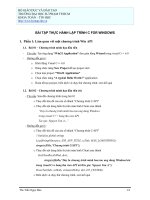TIN HỌC 3: CD 4-BÀI 1: LÀM QUEN VỚI PHẦN MỀM TRÌNH CHIẾU ...
Bạn đang xem bản rút gọn của tài liệu. Xem và tải ngay bản đầy đủ của tài liệu tại đây (1.04 MB, 13 trang )
<span class='text_page_counter'>(1)</span><div class='page_container' data-page=1>
<b>CHỦ ĐỀ 4 – THIẾT KẾ BÀI TRÌNH CHIẾU</b>
<b>BÀI 1: LÀM QUEN VỚI PHẦN MỀM TRÌNH CHIẾU</b>
<b>1. Giới thiệu về phần mềm Powerpoint</b>
Powerpoint là phần mềm giúp em tạo ra các trang trình chiếu sinh
động, hấp dẫn trên máy tính.
</div>
<span class='text_page_counter'>(2)</span><div class='page_container' data-page=2>
<b>CHỦ ĐỀ 4 – THIẾT KẾ BÀI TRÌNH CHIẾU</b>
<b>BÀI 1: LÀM QUEN VỚI PHẦN MỀM TRÌNH CHIẾU</b>
<b>1. Giới thiệu về phần mềm Powerpoint</b>
Biểu tượng của phần
mềm trình chiếu
Powerpoint
Biểu tượng của phần
mềm trình chiếu
</div>
<span class='text_page_counter'>(3)</span><div class='page_container' data-page=3>
<b>CHỦ ĐỀ 4 – THIẾT KẾ BÀI TRÌNH CHIẾU</b>
<b>BÀI 1: LÀM QUEN VỚI PHẦN MỀM TRÌNH CHIẾU</b>
<b>1. Giới thiệu về phần mềm Powerpoint</b>
</div>
<span class='text_page_counter'>(4)</span><div class='page_container' data-page=4>
<b>CHỦ ĐỀ 4 – THIẾT KẾ BÀI TRÌNH CHIẾU</b>
<b>BÀI 1: LÀM QUEN VỚI PHẦN MỀM TRÌNH CHIẾU</b>
<b>1. Giới thiệu về phần mềm Powerpoint</b>
So sánh điểm giống và khác nhau giữa vùng soạn thảo trong
Powerpoint và Word.
</div>
<span class='text_page_counter'>(5)</span><div class='page_container' data-page=5>
<b>CHỦ ĐỀ 4 – THIẾT KẾ BÀI TRÌNH CHIẾU</b>
<b>BÀI 1: LÀM QUEN VỚI PHẦN MỀM TRÌNH CHIẾU</b>
<b>2. Soạn tiêu đề, nội dung vào trang trình chiếu</b>
Vùng soạn
tiêu đề
Vùng soạn
tiêu đề
Vùng soạn
nội dung
Vùng soạn
</div>
<span class='text_page_counter'>(6)</span><div class='page_container' data-page=6>
<b>CHỦ ĐỀ 4 – THIẾT KẾ BÀI TRÌNH CHIẾU</b>
<b>BÀI 1: LÀM QUEN VỚI PHẦN MỀM TRÌNH CHIẾU</b>
<b>2. Soạn tiêu đề, nội dung vào trang trình chiếu</b>
- <b>Soạn tiêu đề</b>: nháy
chuột vào vùng tiêu
đề rồi gõ nội dung
- <b>Soạn tiêu đề</b>: nháy
chuột vào vùng tiêu
đề rồi gõ nội dung
- <b>Soạn nội dung</b>:
Nháy chuột vào vùng
nội dung rồi gõ
- <b>Soạn nội dung</b>:
Nháy chuột vào vùng
nội dung rồi gõ
</div>
<span class='text_page_counter'>(7)</span><div class='page_container' data-page=7>
<b>CHỦ ĐỀ 4 – THIẾT KẾ BÀI TRÌNH CHIẾU</b>
<b>BÀI 1: LÀM QUEN VỚI PHẦN MỀM TRÌNH CHIẾU</b>
<b>3. Thêm mới một trang trình chiếu</b>
Trong thẻ
Home nháy
chọn nút lệnh
Trong thẻ
Home nháy
chọn nút lệnh
Trang trình
chiếu mới
được tạo
Trang trình
chiếu mới
được tạo
</div>
<span class='text_page_counter'>(8)</span><div class='page_container' data-page=8>
<b>CHỦ ĐỀ 4 – THIẾT KẾ BÀI TRÌNH CHIẾU</b>
<b>BÀI 1: LÀM QUEN VỚI PHẦN MỀM TRÌNH CHIẾU</b>
<b>4. Xóa trang trình chiếu</b>
Làm sao để xóa một trang trình chiếu?
Làm sao để xóa một trang trình chiếu?
Nháy nút phải
chuột vào trang
trình chiếu cần xóa
Nháy nút phải
chuột vào trang
trình chiếu cần xóa
Chọn
Delete Slide
Chọn
Delete Slide
Để lưu bài trình chiếu, em thực hiện tương tự như lưu bài soạn thảo
trong Word: Chọn nút lệnh rồi chọn để lưu
</div>
<span class='text_page_counter'>(9)</span><div class='page_container' data-page=9>
<b>Trị chơi: Bí Mật trong quả bóng</b>
<b>1</b>
<b>2</b>
<b>3</b>
<b>4</b>
</div>
<span class='text_page_counter'>(10)</span><div class='page_container' data-page=10>
<b>Để khởi động phần mềm </b>
<b>Powerpoint</b>
<b> em thực hiện như </b>
<b>thế nào? </b>
a) Nháy chuột vào biểu tượng của phần mềm <b>Powerpoint</b>
b) Nháy đúp chuột vào biểu tượng của phần mềm <b>Powerpoint</b>
</div>
<span class='text_page_counter'>(11)</span><div class='page_container' data-page=11>
<b>Chỉ ra biểu tượng của phần mềm MuseScore </b>
<b>A. </b>
<b> B. </b>
</div>
<span class='text_page_counter'>(12)</span><div class='page_container' data-page=12>
<b>A. </b>
<b> B. </b>
<b> C. </b>
</div>
<span class='text_page_counter'>(13)</span><div class='page_container' data-page=13>
a) Nháy chuột phải vào trang trình chiếu cần xóa <sub></sub> chọn Delete Slide
b) Nháy chuột phải vào trang trình chiếu cần xóa <sub></sub> chọn New Slide
c) Nháy chuột phải vào trang trình chiếu cần xóa <sub></sub> chọn Publish Slide
</div>
<!--links-->